2.7. 配置路由编辑器
概述
使用 Fuse preference 设置,您可以为路由编辑器的行为和用户界面指定选项:
- 企业级集成模式(EIP)中表达式的默认语言。
- 创建路由时,设计上模式流的方向(右侧或下线)
- Design canvas 是否在后台显示网格覆盖。
- 在设计上标记节点的方法。
流程
配置路由编辑器:
打开 Editor 首选项窗口:
- 在 Linux 和 Windows 机器上,选择 Windows → Preferences → Fuse Tooling → Editor。
在 OS X 中,选择 CodeReady Studio → Preferences → Fuse Tooling → Editor。
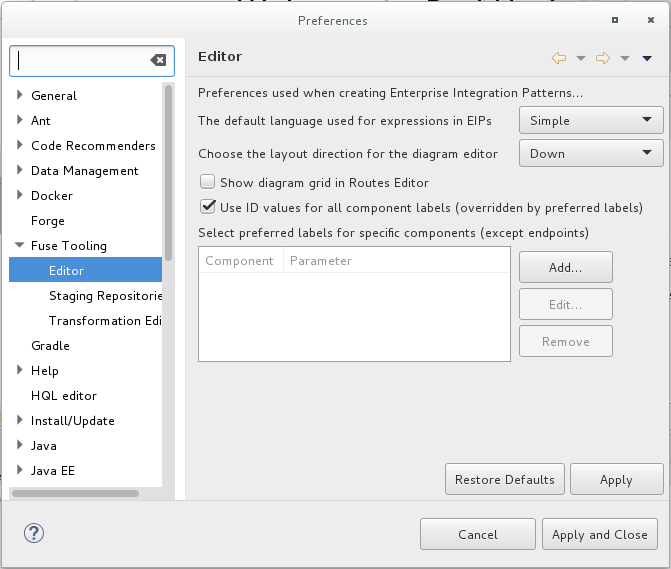
- 要在 Enterprise Integration Pattern (EIP)组件中选择您要用于表达式的默认语言,请从下拉列表中选择语言。默认值为 Simple。
- 要指定您希望路由编辑器与路由中的模式保持一致的指示,请选择 Down 或 Right。默认值为 Down。
- 要在 canvas 的背景上启用或禁用显示网格覆盖,请选中在 Routes Editor 中显示图表网格 旁边的框。默认是启用的。
要在路由编辑器的 Design 选项卡中使用组件 ID 作为标签启用或禁用,请选中 使用组件标签的 ID 值 旁边的框。默认值为 。
如果您检查这个选项,并同时为组件指定了首选标签(请参阅第 6 步),则该组件的首选标签用于该组件,而不是 ID 值。
在路由编辑器的 Design 选项卡中使用参数作为组件的标签(端点除外,如 File 节点):
在 Preferred labels 部分中,点 Add。此时会打开 New Preferred Label 对话框。
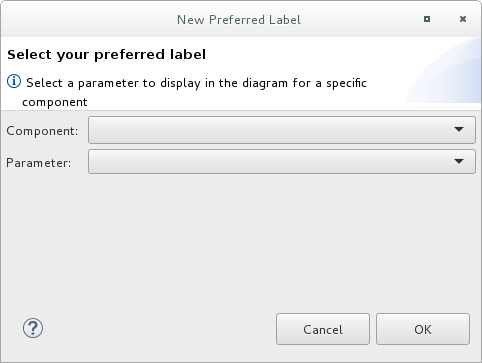
- 选择一个 组件,然后选择 用作组件标签的参数。
点击 确定。组件和参数对列在 Editor Preferences 窗口中。
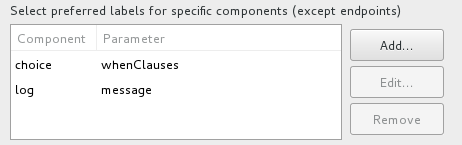
您可以选择 编辑和删除 组件标签。
注意如果您检查了 组件标签选项的 Use ID 值,它适用于所有组件,但 Preferred labels 部分中列出的组件除外。
- 点 Apply and Close 将更改应用到 Editor 首选项并关闭 Preferences 窗口。
您可以通过返回 Editor 首选项对话框并点 Restore Defaults 来恢复路由编辑器的原始默认值。

